विषयसूची:
- चरण 1: तैयारी और सुरक्षा
- चरण 2: सभी आवश्यक घटकों और उपकरणों को इकट्ठा करें
- चरण 3: PiTFT को मोची से जोड़ें
- चरण 4: रास्पबेरी पाई के लिए PiTFT डिस्प्ले संलग्न करें
- चरण 5: मोची को 8x8 थर्मल कैमरा सेंसर संलग्न करें
- चरण 6: एसडी मेमोरी कार्ड फॉर्मेटर डाउनलोड करें
- चरण 7: एसडी कार्ड को प्रारूपित करें
- चरण 8: नोब्स डाउनलोड करें
- चरण 9: रास्पबेरी पाई पर ओएस प्राप्त करना
- चरण 10: PiTFT सेट करें
- चरण 11: यदि आपको PiTFT सेट करने में कोई त्रुटि हो रही है…
- चरण 12: पाई अपडेट करें और आवश्यक सॉफ्टवेयर प्राप्त करें
- चरण 13: I2C बस को AMG8833. के साथ संचार की अनुमति देने के लिए सक्षम करें
- चरण 14: सत्यापित करें कि सेंसर संलग्न है और I2C द्वारा पता लगाया गया है
- चरण 15: कैमरा का प्रयोग करें
- चरण 16: आगे का विचार: प्रदर्शित तापमान की सीमा को बदलने के लिए कोड का संपादन

वीडियो: आईआर थर्मल कैमरा: 16 कदम

2024 लेखक: John Day | [email protected]. अंतिम बार संशोधित: 2024-01-30 09:22
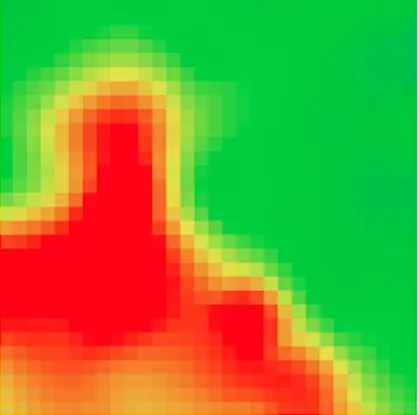
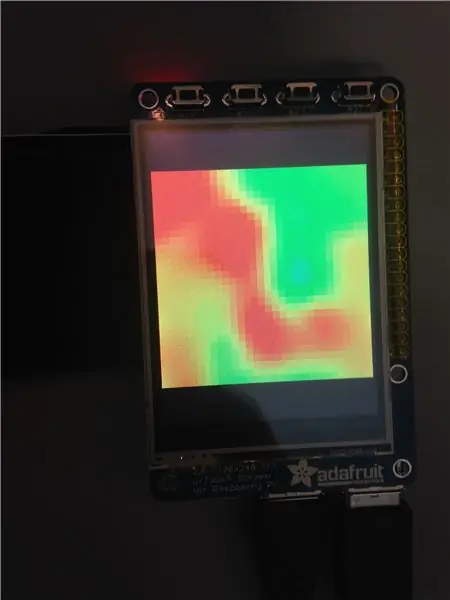
क्या आपने कभी कोई विज्ञान-कथा या एक्शन फिल्म देखी है, जहां पात्र एक पिच ब्लैक रूम में चले जाते हैं और अपनी "थर्मल दृष्टि" पर स्विच करते हैं? या क्या आपने कभी मेट्रॉइड प्राइम की भूमिका निभाई है और मुख्य किरदार को मिले थर्मल विज़र को याद किया है?
वैसे मैंने उन दोनों कामों को किया है और मुझे लगता है कि यह काफी साफ-सुथरा है। दृश्यमान प्रकाश हमारे लिए हमारे आस-पास की दुनिया को देखने के लिए हमारी आंखों का उपयोग करने का एक शानदार तरीका है, लेकिन लेंस नेत्रगोलक के हमारे वर्तमान विकासवादी पुनरावृत्ति की कुछ कमियां हैं, अर्थात् यह हमारे सिस्टम में दिखाई देने वाले प्रकाश के बिना काम नहीं करता है. यह अजीब तरह से प्रतिबिंबित भी कर सकता है और इसके द्वारा कैप्चर की गई छवि को विकृत कर सकता है।
थर्मल कैमरों में ये समस्याएं नहीं होती हैं, वे प्रकाश की अवरक्त तरंग दैर्ध्य का पता लगाते हैं जो किसी भी गर्म शरीर द्वारा स्वाभाविक रूप से उत्सर्जित होती हैं। इसका मतलब है कि वे अंधेरे में काम करते हैं, और वे वास्तव में सतहों से उतना प्रतिबिंबित नहीं करते हैं जितना कि दृश्यमान प्रकाश तरंग दैर्ध्य करते हैं। यह उन्हें गर्म पिंडों का पता लगाने के लिए एक दृश्य प्रकाश स्रोत की अनुपस्थिति में उपयोग करने में आसान बनाता है, साथ ही इसका उपयोग पारंपरिक कैमरे की तुलना में अधिक सटीक रूप से गति में गर्म शरीर की गतिज को ट्रैक करने के लिए किया जा सकता है।
हमने एक थर्मल कैमरा बनाने का फैसला किया क्योंकि हमने सोचा था कि आईआर इनपुट को एक दृश्य प्रतिनिधित्व में बदलने पर यह एक साफ विस्तार होगा। हमने ग्रिड आई AMG8833 नामक IR सेंसर की एक छोटी सरणी और रास्पबेरी पाई नामक एक छोटा कंप्यूटर का उपयोग करना समाप्त कर दिया, जो AMG8833 के केवल 8x8 इनपुट को 32x32 के आउटपुट में विस्तारित करने में सक्षम है, जो छवि को एक अच्छा रिज़ॉल्यूशन प्रदान करता है। स्क्रीन पैदा करता है।
थोड़ा थर्मल कैमरा बनाने के लिए यह हमारा निर्देश है, इसका उपयोग अपने दोस्तों को प्रभावित करने के लिए करें या अंधेरे में खेले जाने वाले किसी प्रकार के इनडोर गेम में हावी हों, हालाँकि आपको पाई को चलाने के लिए पर्याप्त पोर्टेबल बिजली की आपूर्ति ढूंढनी होगी।
चरण 1: तैयारी और सुरक्षा
शुरू करने से पहले, आपको पता होना चाहिए:
इन्फ्रारेड रेडिएशन, या IR, एक प्रकार का प्रकाश है जो किसी वस्तु से उसकी तापीय ऊर्जा के कारण निकलता है। आईआर सेंसर इस विकिरण का पता लगा सकता है, और फिर सिग्नल को संसाधित करने और छवि प्रदर्शित करने के लिए कार्यक्रमों की आवश्यकता होती है।
यह वेबसाइट एसडी कार्ड को प्रारूपित करने के लिए सॉफ्टवेयर प्रदान करती है:
www.sdcard.org/downloads/formatter_4/index…
यह वेबसाइट रास्पबेरी पाई को चलाने के लिए NOOBS OS प्रदान करती है:
www.raspberrypi.org/downloads/noobs/
AMG8833 IR सेंसर के बारे में अधिक जानकारी यहाँ पाई जा सकती है:
learn.adafruit.com/adafruit-amg8833-8x8-thermal-camera-sensor
सुरक्षा: यह सलाह दी जाती है कि आप रास्पबेरी पाई में प्लग करने से पहले सर्किटरी को कनेक्ट करें। हम यह भी सलाह देते हैं कि हार्डवेयर को आवारा धाराओं, प्रभावों और तरल पदार्थों से बचाने के लिए आप असेंबली को एक आवरण में संलग्न रखें। अंत में, रास्पबेरी पाई को बंद करने के लिए यूएसबी को अनप्लग न करें, क्योंकि इससे डिवाइस को नुकसान हो सकता है। इसके बजाय, "शटडाउन नाउ" कमांड का उपयोग करें।
चरण 2: सभी आवश्यक घटकों और उपकरणों को इकट्ठा करें
सुनिश्चित करें कि आपके पास निम्नलिखित सभी घटक हैं:
-2.8 PiTFT टचस्क्रीन डिस्प्ले (https://www.adafruit.com/product/1983)
-एडफ्रूट AMG8833 8x8 थर्मल कैमरा सेंसर (https://www.adafruit.com/product/3538)
-Pi T-Cobbler+ और 40 पिन रिबन केबल (https://www.adafruit.com/product/2028)
-रास्पबेरी पाई 3 बी+ (https://www.adafruit.com/product/3775)
-4 महिला / महिला जम्पर तार
-माइक्रोएसडी कार्ड और एडेप्टर (https://www.amazon.com/Samsung-MicroSD-Adapter-MB…)
यह भी सुनिश्चित करें कि आपके पास असेंबली और फ़ॉर्मेटिंग के लिए निम्नलिखित सभी टूल हैं:
- इंटरनेट एक्सेस के साथ कंप्यूटर
-मिनी यूएसबी केबल
-कीबोर्ड
-चूहा
चरण 3: PiTFT को मोची से जोड़ें

PiTFT पुरुष 40 पिन माउंट को कोब्बलर 40 पिन माउंट से जोड़ने के लिए 40 पिन रिबन केबल का उपयोग करें। नोट: 40 पिन रिबन पर सफेद तार को फोटो के अनुसार लगाना चाहिए।
चरण 4: रास्पबेरी पाई के लिए PiTFT डिस्प्ले संलग्न करें

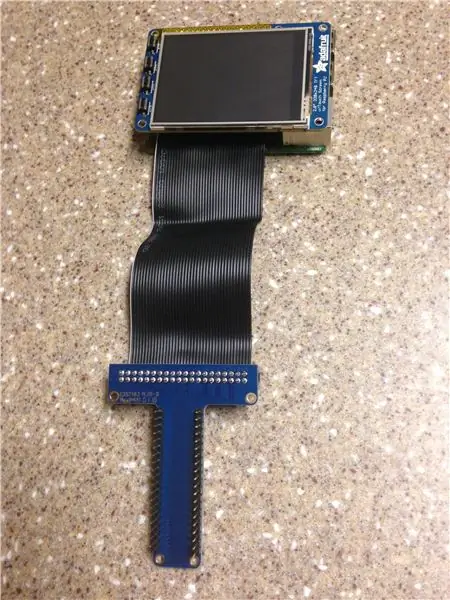
रास्पबेरी पाई पर पुरुष माउंट के साथ PiTFT पर 40 पिन महिला कनेक्टर को अस्तर करके PiTFT डिस्प्ले को सीधे रास्पबेरी पाई में संलग्न करें।
चरण 5: मोची को 8x8 थर्मल कैमरा सेंसर संलग्न करें
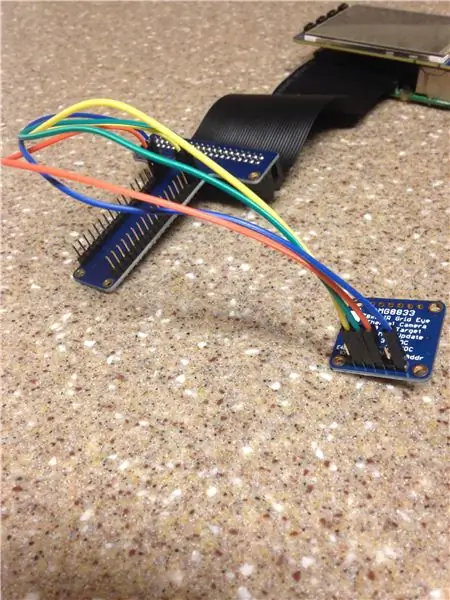
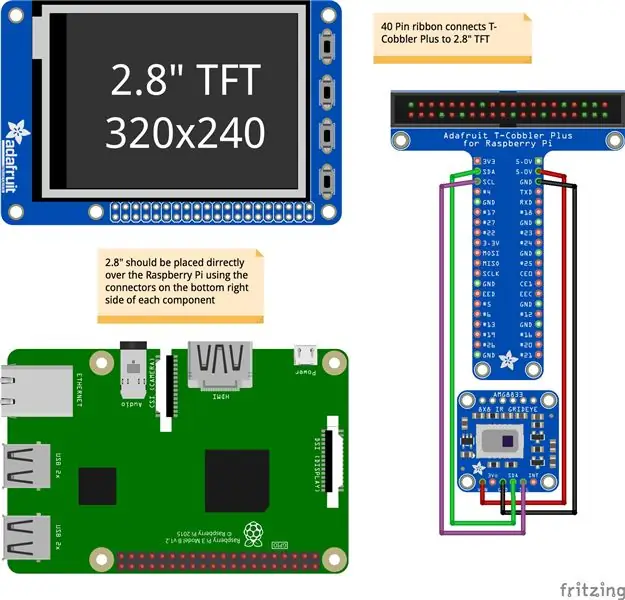
मोची को 8x8 थर्मल कैमरा सेंसर संलग्न करने के लिए चार महिला/महिला जम्पर तारों का उपयोग करें।
विन मोची पर 5V से जुड़ता है, और बाकी पिन थर्मल कैमरे पर और मोची पर प्रत्येक पिन के बीच समान लेबल के साथ मेल खाते हैं। थर्मल कैमरे पर "3Vo" और "INT" पिन अनासक्त छोड़ दिए गए हैं।
तैयार सर्किट ऊपर दिखाया गया है।
चरण 6: एसडी मेमोरी कार्ड फॉर्मेटर डाउनलोड करें
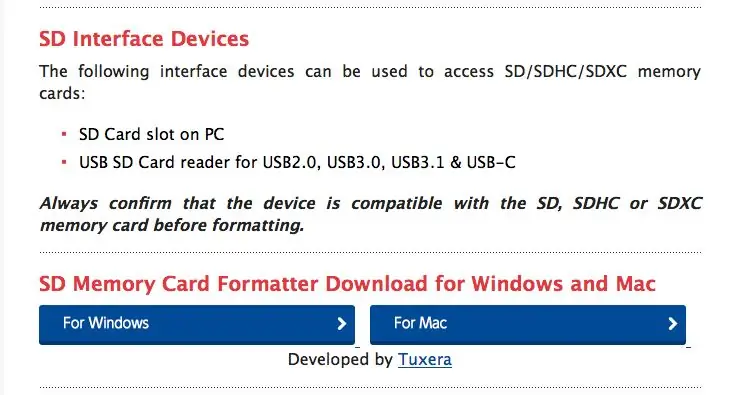
साइट https://www.sdcard.org/downloads/formatter_4/index.html खोलें और अपने कंप्यूटर के लिए उपयुक्त फ़ाइल का उपयोग करके एसडी कार्ड फॉर्मेटर डाउनलोड करें।
चरण 7: एसडी कार्ड को प्रारूपित करें
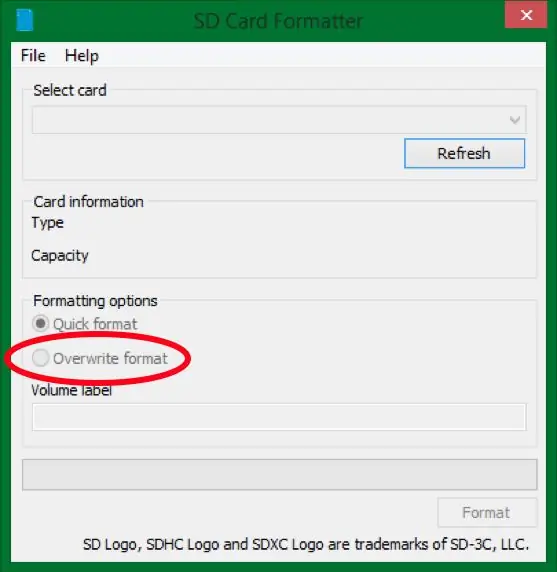
अपने कंप्यूटर पर एसडी कार्ड डाउनलोडर प्रोग्राम खोलें और कार्ड का चयन करें, फिर "ओवरराइट फॉर्मेट" चुनें और प्रोग्राम चलाएं। यह एसडी कार्ड को फैट 32 नामक किसी चीज़ में विभाजित कर देगा, जो कि कार्ड पर ओएस लगाने के लिए आवश्यक है।
चरण 8: नोब्स डाउनलोड करें
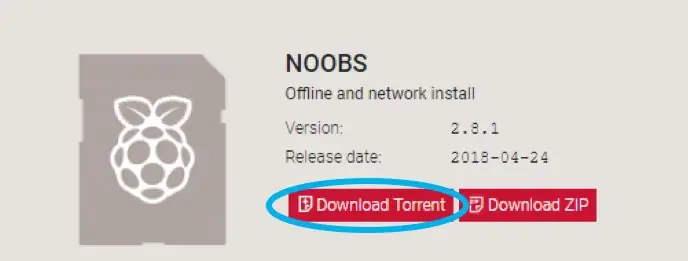
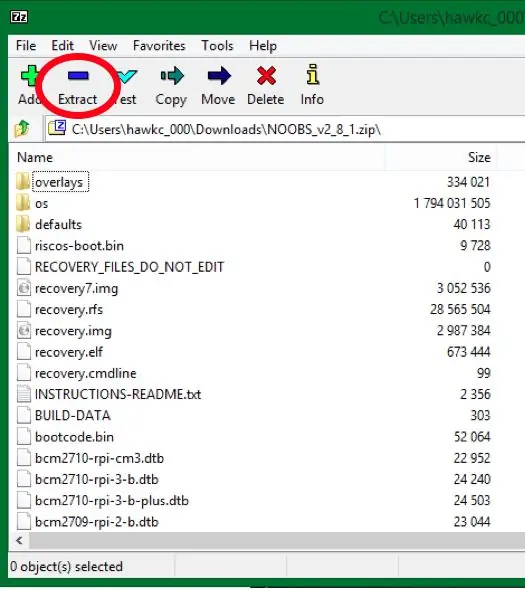
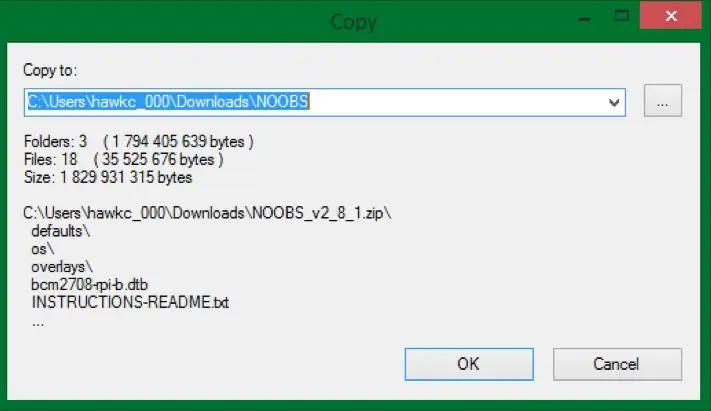
www.raspberrypi.org/downloads/noobs/ पर जाएं और Noobs सॉफ़्टवेयर के लिए ज़िप फ़ाइल डाउनलोड करें।
अपने डाउनलोड से ज़िप फ़ोल्डर खोलें और निकालें पर क्लिक करें। निकाले गए फ़ाइलों को रखने वाला एक नया फ़ोल्डर बनाने के लिए गंतव्य नाम के अंत में "Noobs" नाम जोड़ें।
चरण 9: रास्पबेरी पाई पर ओएस प्राप्त करना
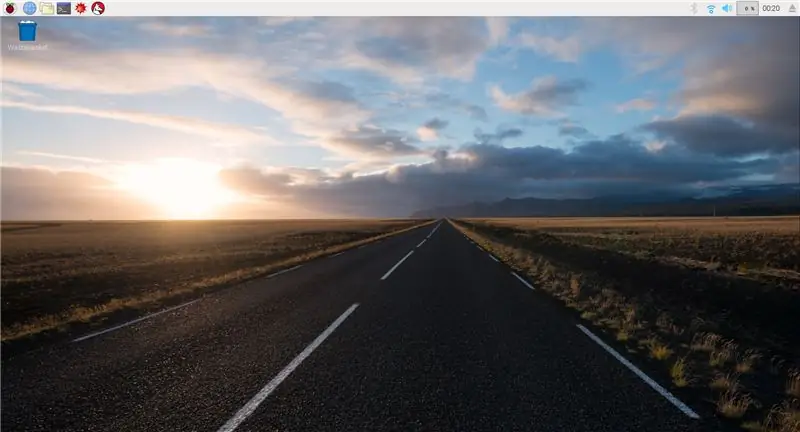
निकाली गई फ़ाइलों को Noobs फ़ोल्डर से स्वरूपित एसडी कार्ड में कॉपी करें। एसडी कार्ड निकालें और रास्पबेरी पाई में डालें। एचडीएमआई के माध्यम से पाई को एक मॉनिटर में प्लग करें और फिर पाई को यूएसबी के माध्यम से कंप्यूटर में प्लग करके पावर करें। आप इसे माउस और कीबोर्ड से भी जोड़ना चाहेंगे। बूट निर्देशों का पालन करें और "रास्पियन ओएस" स्थापित करें कीबोर्ड भाषा "अमेरिकी अंग्रेजी" का चयन करना सुनिश्चित करें। यह ओएस को रास्पबेरी पाई पर रखेगा और डेस्कटॉप स्क्रीन को खोलेगा।
चरण 10: PiTFT सेट करें
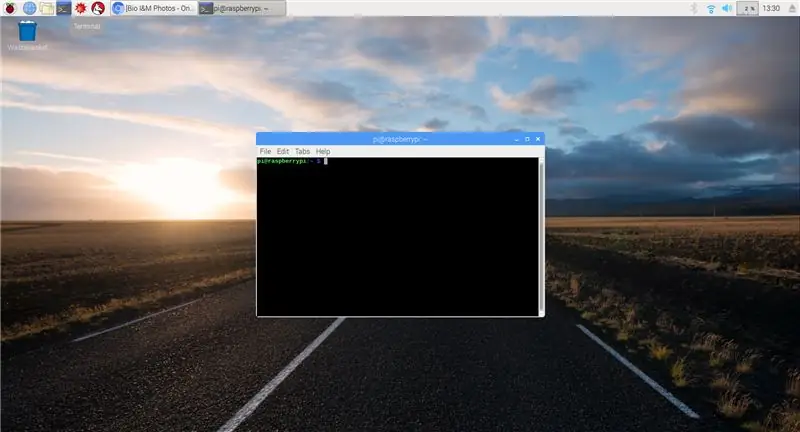
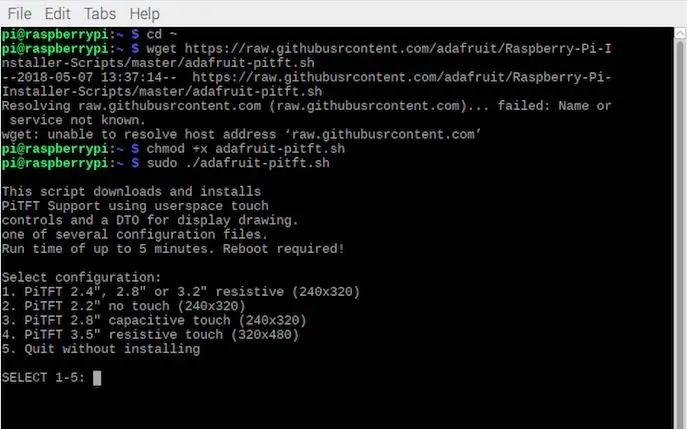
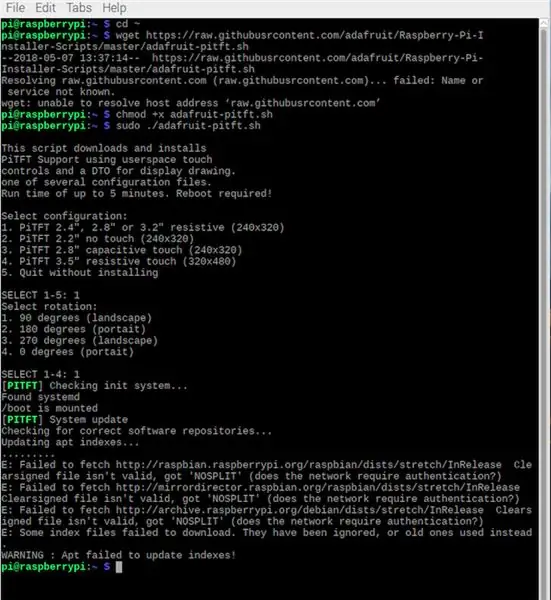
इंटरनेट कनेक्शन खोलें और सुनिश्चित करें कि Pi की इंटरनेट तक पहुंच है।
डेस्कटॉप के शीर्ष बार पर टर्मिनल बटन खोलें और निम्न कोड टाइप करें:
सीडी ~
wget
chmod +x adafruit-pitft.sh
sudo./adafruit-pitft.sh
फिर जब प्रोग्राम चलता है, जिसके लिए हम टाइप 1 चाहते हैं तो पहली क्वेरी के लिए दर्ज करें, 1 और दूसरे के लिए फिर से दर्ज करें।
समस्या निवारण युक्ति: यदि आपको यह कहते हुए कोई त्रुटि मिलती है कि फ़ाइलें गुम हैं, तो अगला चरण देखें और फिर "sudo./adafruit-pitft.sh" से शुरू करके इस पर वापस लौटें।
यह पूछे जाने पर कि क्या आप चाहते हैं कि कंसोल पिटफ्ट डिस्प्ले पर दिखे, तो "y" टाइप करें और फिर एंटर दबाएं।
फिर रीबूट करने के लिए कहने पर "y" टाइप करें।
चरण 11: यदि आपको PiTFT सेट करने में कोई त्रुटि हो रही है…
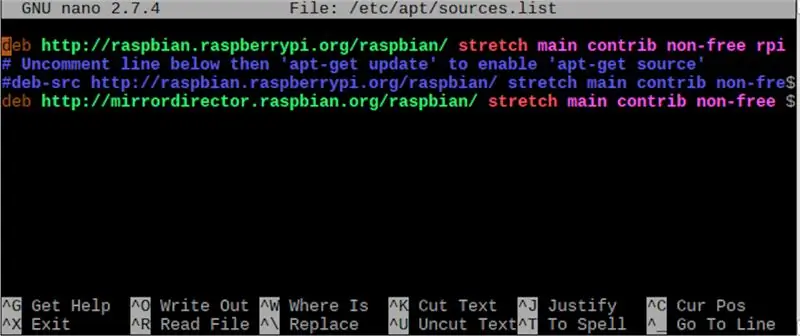
NOOBS में कुछ सिस्टम फाइलें गायब होने की संभावना है जो पिटफ्ट सॉफ्टवेयर को चलाने के लिए आवश्यक हैं, यदि आपको अंतिम चरण के दौरान किसी बिंदु पर कोई त्रुटि मिली है, तो त्रुटि को ठीक करने के लिए ये निर्देश हैं। मुद्दा यह है कि किसी विशेष भंडार में अतिरिक्त फाइलें होने की आवश्यकता है, निम्न आदेश टाइप करके भंडार खोलें:
सूडो नैनो /etc/apt/sources.list
यह इस रिपॉजिटरी के लिए एक टर्मिनल संपादक खोलेगा और आप अतिरिक्त लाइनें डालकर यहां फाइलें जोड़ने में सक्षम हैं। फ़ाइलों के स्रोत सहित त्रुटि संदेश द्वारा अतिरिक्त लाइनें वास्तव में आपको दी जाती हैं, यह वह पंक्ति थी जिसे मुझे अपनी लापता फ़ाइलों को प्राप्त करने के लिए टाइप करना था:
deb https://mirrordirector.raspbian.org/raspbian स्ट्रेच मेन कॉन्ट्रिब नॉन-फ्री रिप फर्मवेयर
इस परिवर्तन को सहेजने के लिए, "राइट आउट" के लिए कुंजी कमांड ctrl+O है, फिर ctrl+T फिर फ़ाइल खोजने के लिए दर्ज करें, फिर मूल फ़ाइल को उचित फ़ोल्डर में अधिलेखित करें। ध्यान दें, "उचित फ़ाइल" आपके द्वारा खोली गई फ़ाइल का नाम है, उर्फ "/etc/apt/sources.list" सुनिश्चित करें कि फ़ाइल के.d संस्करण का चयन न करें। फिर एक बार सेव हो जाने पर विंडो को बंद कर दें।
पिटफेट स्थापित करने की प्रक्रिया को समाप्त करने के लिए पिछले चरण पर लौटें।
चरण 12: पाई अपडेट करें और आवश्यक सॉफ्टवेयर प्राप्त करें
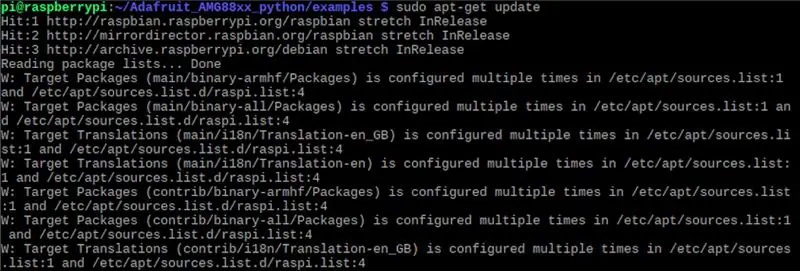
इस बिंदु पर, PiTFT आपका कंसोल होगा।
समस्या निवारण युक्ति: यदि आपको केवल PiTFT कंसोल का उपयोग करने में समस्या हो रही है, तो आप पूर्ण डेस्कटॉप को फिर से खोलने के लिए startx कमांड टाइप कर सकते हैं।
पाई को अपडेट करने के लिए, इस कमांड को टाइप करें:
सुडो एपीटी-अपडेट प्राप्त करें
फिर एक बार पीआई अपडेट हो जाने के बाद, हम एएमजी8833 का उपयोग करने के लिए सॉफ्टवेयर स्थापित करेंगे। निम्नलिखित कमांड टाइप करें:
sudo apt-get install -y बिल्ड-आवश्यक अजगर-पाइप अजगर-देव अजगर-smbus git
गिट क्लोन
सीडी एडफ्रूट_पायथन_जीपीआईओ
sudo python setup.py install
sudo apt-get install -y python-scipy python-pygame
sudo pip रंग स्थापित करें Adafruit_AMG88xx
चरण 13: I2C बस को AMG8833. के साथ संचार की अनुमति देने के लिए सक्षम करें
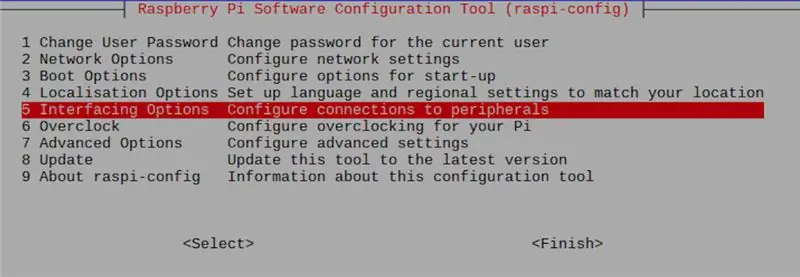
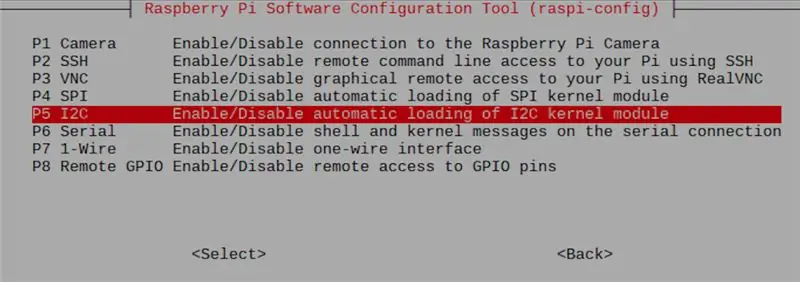
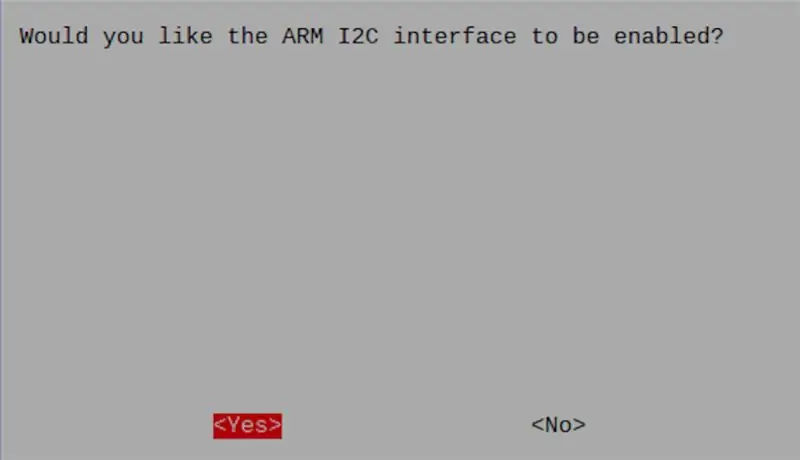
I2C बस को सक्षम करने के लिए, हमें Pi के कॉन्फ़िगरेशन को बदलने की आवश्यकता है।
प्रकार:
सुडो रास्पि-कॉन्फ़िगरेशन
फिर "इंटरफेसिंग विकल्प" पढ़ने के लिए 5 वें विकल्प पर नेविगेट करने के लिए तीर कुंजियों का उपयोग करें और एंटर दबाएं।
P5 "I2C" पर नेविगेट करें और एंटर दबाएं।
सक्षम क्वेरी के "हां" विकल्प पर एंटर दबाकर I2C को सक्षम करें।
एंटर दबाएं जब यह कहता है कि इसे सक्षम किया गया है।
"फिनिश" पर नेविगेट करने के लिए दाएं और बाएं तीर कुंजियों का उपयोग करें, फिर कॉन्फ़िगरेशन से बाहर निकलने के लिए एंटर दबाएं। खिड़की।
चरण 14: सत्यापित करें कि सेंसर संलग्न है और I2C द्वारा पता लगाया गया है
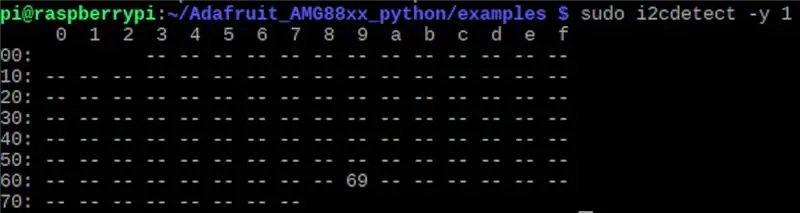
आगे बढ़ने से पहले इसे सत्यापित करने के लिए, कमांड दर्ज करें:
sudo i2cdetect -y 1
यदि 9वें कॉलम की निचली पंक्ति में 69 को छोड़कर केवल डैश के साथ एक सरणी दिखाई देती है, तो आप सिस्टम ठीक से काम कर रहे हैं।
चरण 15: कैमरा का प्रयोग करें
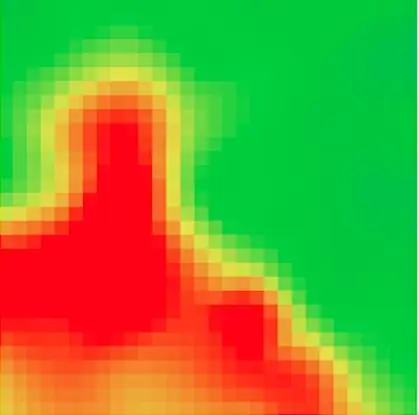

कैमरा शुरू करने के लिए, कमांड दर्ज करें:
समस्या निवारण युक्ति: इस चरण के लिए, पाई एक अंग्रेजी कीबोर्ड का उपयोग कर रहा है जो "~" टाइप करने के लिए Shift+\ का उपयोग करता है (फॉरवर्डस्लैश बैकस्पेस और कीबोर्ड पर दर्ज करने के बीच की कुंजी है)
सीडी ~/
गिट क्लोन
सीडी एडफ्रूट_एएमजी88xx_पायथन/उदाहरण
सुडो पायथन थर्मल_कैम.py
इससे कैमरा विंडो खुल जाएगी। अब आपके पास एक कार्यात्मक थर्मल कैमरा है, इसे चीजों पर इंगित करने के लिए स्वतंत्र महसूस करें।
इसके अलावा, चूंकि हम केवल प्रदर्शन के रूप में पिटफ्ट का उपयोग कर रहे हैं, आपको कमांड टर्मिनल विंडो पर वापस जाने के लिए एएमजी8833 को बिजली को भौतिक रूप से डिस्कनेक्ट करने की आवश्यकता होगी। एक बार वापस कमांड विंडो पर, यदि आप पाई को बंद करना चाहते हैं, तो टाइप करें:
अभी बंद करो
सुरक्षा युक्ति: इसकी शटडाउन प्रक्रिया को पूरा करने से पहले पाई को बिजली से डिस्कनेक्ट न करें, इससे एसडी कार्ड खराब हो सकता है।
चरण 16: आगे का विचार: प्रदर्शित तापमान की सीमा को बदलने के लिए कोड का संपादन
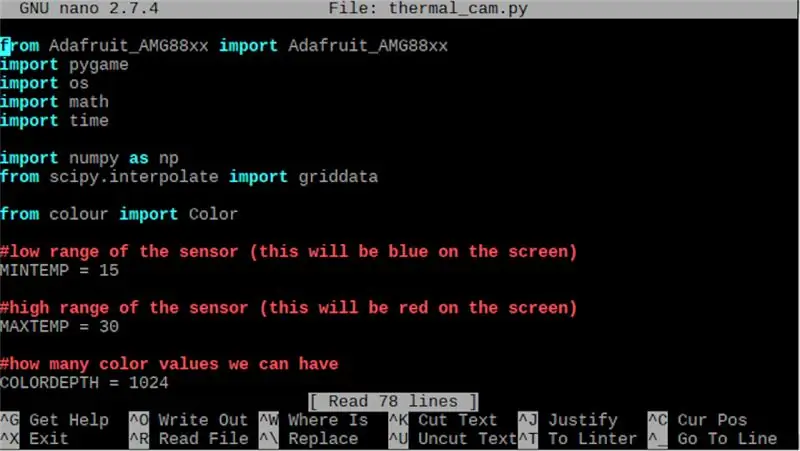
यदि आप उस सीमा को समायोजित करना चाहते हैं जो मूल रूप से उदाहरण कोड में थी, तो थर्मल सेंसर की शक्ति को डिस्कनेक्ट करें और इस कमांड में टाइप करें:
सुडो नैनो थर्मल_कैम.py
इससे कोड एडिटर खुल जाएगा। तापमान सीमा तक नीचे स्क्रॉल करें और इच्छानुसार समायोजित करें। ध्यान दें कि वे सेल्सियस में हैं।
संपादित कोड लिखें और एक नई फ़ाइल के रूप में सहेजें या मूल उदाहरण को अधिलेखित करें।
ऐसा करने का एक और (यकीनन आसान तरीका) यह होगा कि पाई को एचडीएमआई और कमांड के साथ मॉनिटर में वापस प्लग किया जाए:
स्टार्टक्स
यह होमपेज को बूट करेगा, और फिर आप केवल फाइलों में जा सकते हैं और अजगर संपादक में थर्मल_कैम.पी खोल सकते हैं और इसे बदल सकते हैं और वहां सहेज सकते हैं।
सिफारिश की:
लागत प्रभावी थर्मल कैमरा: 10 कदम

लागत प्रभावी थर्मल कैमरा: मैंने एक ऐसा उपकरण विकसित किया है जिसे ड्रोन से जोड़ा जा सकता है और थर्मल विकिरण और दृश्यमान प्रकाश के साथ नियमित फोटोग्राफी दिखाते हुए थर्मोग्राफिक छवि से बने मिश्रित फ्रेम को लाइव-स्ट्रीम कर सकता है। मंच में एक छोटा सिंगल-बोर्डेड सह
१९७९ अपोलो पाई थर्मल कैमरा: १० कदम (चित्रों के साथ)

१९७९ अपोलो पाई थर्मल कैमरा: इस विंटेज अपोलो माइक्रोवेव डिटेक्टर में अब थर्मल कैमरा के रूप में एक चमकदार नया उद्देश्य है, जो रास्पबेरी पाई ज़ीरो द्वारा संचालित है, जिसमें एक एडफ्रूट थर्मल कैमरा सेंसर तापमान लेता है, जो वास्तविक समय में एक उज्ज्वल १.३ " पर परिणाम प्रदर्शित करता है। ; टीएफटी डिस्प
थर्मल कैमरा AMG8833 (रास्पबेरी पाई): 4 कदम

थर्मल कैमरा AMG8833 (रास्पबेरी पाई): रास्पबेरी पाई के साथ IR कैमरा (AMG833) कैसे सेटअप करें, इसका मूल ट्यूटोरियल
Diy थर्मल कैमरा टेलीफोटो कनवर्टर: 15 कदम

Diy थर्मल कैमरा टेलीफोटो कन्वर्टर: मैंने हाल ही में एक सीक रिवीलप्रो थर्मल कैमरा खरीदा है, जो अविश्वसनीय रूप से किफायती मूल्य पर >15 हर्ट्ज फ्रेम दर के साथ 320 x 240 थर्मल सेंसर समेटे हुए है। इस कैमरे के साथ मेरे पास एकमात्र समस्या यह है कि यह एक निश्चित ३२ डिग्री के साथ आता है; खेत
PiEyeR एन्हांस्ड थर्मल कैमरा: 8 कदम (चित्रों के साथ)

PiEyeR एन्हांस्ड थर्मल कैमरा: अवलोकन Adafruit AMG8833 IR थर्मल कैमरा बोर्ड पिछले Far IR थर्मल इमेजिंग इकाइयों की कीमत के लगभग 1/10 वें हिस्से पर एक “FLIR™- जैसा सुदूर इन्फ्रारेड इमेजिंग कैमरा प्रदान कर सकता है। बेशक, संकल्प और संवेदनशीलता उतनी अच्छी नहीं है
